Come sincronizzare CalDAV e CardDAV con Android

Scopri come sincronizzare CalDAV e CardDAV su Android per gestire efficacemente i tuoi dati di calendario e contatti.

La creazione di cartelle di applicazioni su Android ti aiuta a raggruppare insieme le applicazioni con lo stesso tema per un facile accesso quando necessario. Possiamo creare un numero illimitato di cartelle di applicazioni diverse su Android. Ciò aiuta anche a rendere lo schermo del telefono Android più compatto, evitando che troppe applicazioni trabocchino lo schermo. L'articolo seguente ti guiderà a creare una cartella dell'applicazione su Android.
Come creare la cartella dell'applicazione Android
Passo 1:
Prima di tutto troveremo le applicazioni che desideri raggruppare in una cartella dell'applicazione. Quindi devi solo spostare l'icona di un'applicazione su un'altra per creare una cartella dell'applicazione.
Passo 2:
Ora vedrai la cartella dell'applicazione creata come mostrato di seguito.

Continuiamo a creare più applicazioni di directory sul telefono seguendo i passaggi precedenti.

Passaggio 3:
Quindi fare clic sulla cartella dell'applicazione per denominare questa cartella. Fare clic sulla riga Cartella senza nome per immettere un nome per la cartella dell'applicazione. Dopo aver inserito un nome per la cartella, fare clic all'esterno per salvare il nome della cartella.

Continuiamo a eseguire l'operazione precedente con un'altra cartella dell'applicazione da nominare.
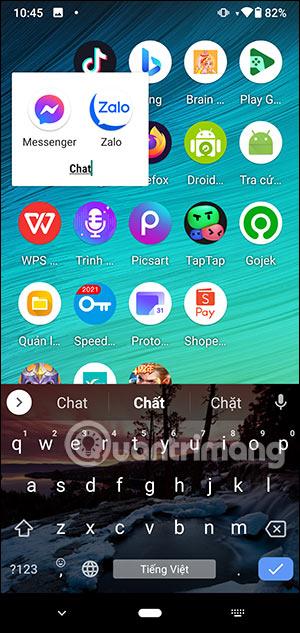
Passaggio 4:
Nel caso in cui desideri rinominare la cartella dell'applicazione , fai clic sul nome della cartella corrente e quindi inserisci un nuovo nome per la cartella dell'applicazione .


Passaggio 5:
Per estrarre l'applicazione dalla cartella delle applicazioni , è sufficiente tenere premuta l'icona dell'applicazione e quindi spostarla fuori dallo schermo .

Se desideri eliminare la cartella dell'applicazione su Android , sposta semplicemente la cartella su Elimina. La cartella quindi scomparirà, comprese le applicazioni che non sono più visualizzate nella cartella.

Tutorial video sulla creazione di cartelle di applicazioni su Android
Scopri come sincronizzare CalDAV e CardDAV su Android per gestire efficacemente i tuoi dati di calendario e contatti.
Scopri come accedere agli appunti su Android con Gboard, SwiftKey, e Samsung Keyboard. Ottimizza la tua esperienza di copia e incolla!
Con i dispositivi Android, puoi scaricare facilmente i contenuti Netflix su una scheda SD esterna anziché sulla memoria interna. Impariamo con Quantrimang come convertire i contenuti scaricati su Netflix su una scheda SD.
Scopri come registrare lo schermo sui telefoni OPPO in modo semplice e utile, seguendo questa guida chiara.
Scopri come sfocare i contenuti multitasking sui telefoni Xiaomi per migliorare la sicurezza dell
Scattare foto selfie sui telefoni Xiaomi è una funzionalità disponibile sui telefoni con installata l
Google Instant Apps (noto anche come Google Play o Android Instant Apps) è un metodo efficace per scaricare e utilizzare le app senza installazione completa, migliorando l
Se stai cercando un modo rapido per annotare appunti sul tuo telefono Android, i widget della schermata iniziale sono la soluzione migliore.
Scopri 4 semplici modi per copiare e incollare testo su Android, comprendendo anche funzionalità avanzate e suggerimenti utili.
Ecco i modi per correggere l








